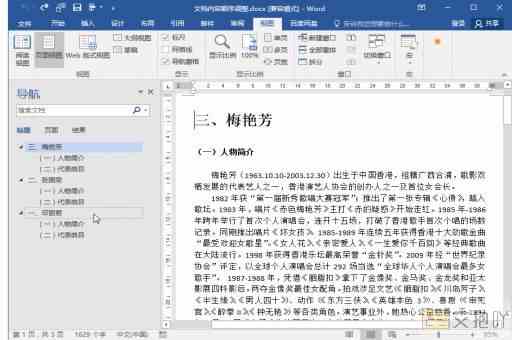word中怎么首行缩进不了
在word中,首行缩进是一个常见的格式设置,通常用于文章的段落。如果你发现无法进行首行缩进,可能是因为一些设置问题。下面我将详细解释如何在word中进行首行缩进。
1. 打开你的word文档,选择你想要进行首行缩进的段落。
2. 在菜单栏上找到并点击“开始”选项卡,在这个选项卡中你可以看到一系列与格式设置相关的工具。
3. 在“开始”选项卡中,找到并点击“段落”图标,这是一个看上去像一个回车键的图标。
4. 点击“段落”图标后,会弹出一个名为“段落”的对话框。在这个对话框中,你可以看到许多与段落格式相关的设置选项。
5. 在“段落”对话框中,找到并点击“特殊格式”下拉菜单,在这个下拉菜单中选择“首行缩进”。

6. 选择“首行缩进”后,你可以在右侧的“磅值”输入框中输入你想要的缩进量。一般来说,中文文章的首行缩进通常是两个字符的距离,也就是0.5厘米或者1/2英寸。
7. 输入完缩进量后,点击“确定”按钮,你的首行缩进就设置完成了。
以上就是在word中进行首行缩进的操作步骤。如果你按照这些步骤操作后仍然无法进行首行缩进,可能是由于你的word软件出现了问题,建议你尝试重启word或者重新安装word来解决问题。


 上一篇
上一篇